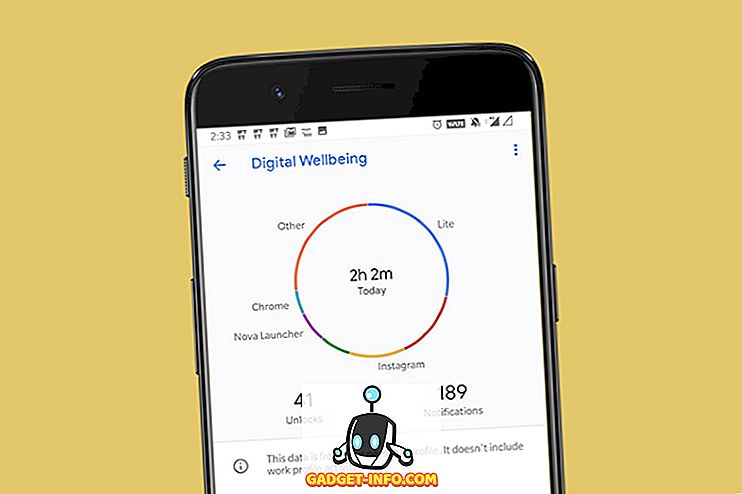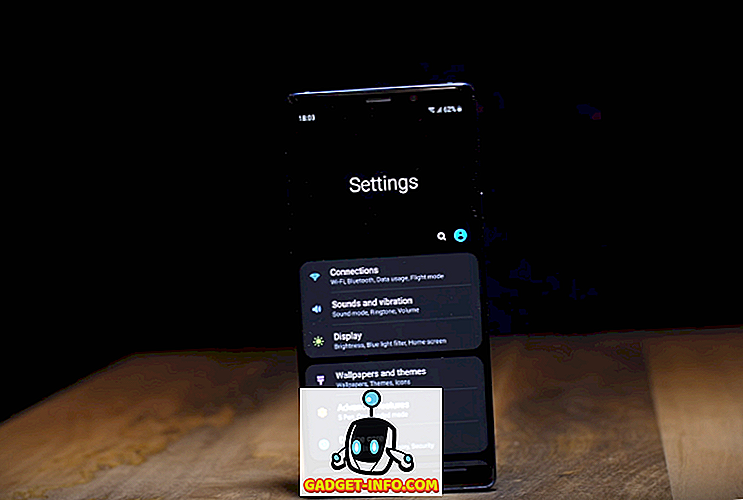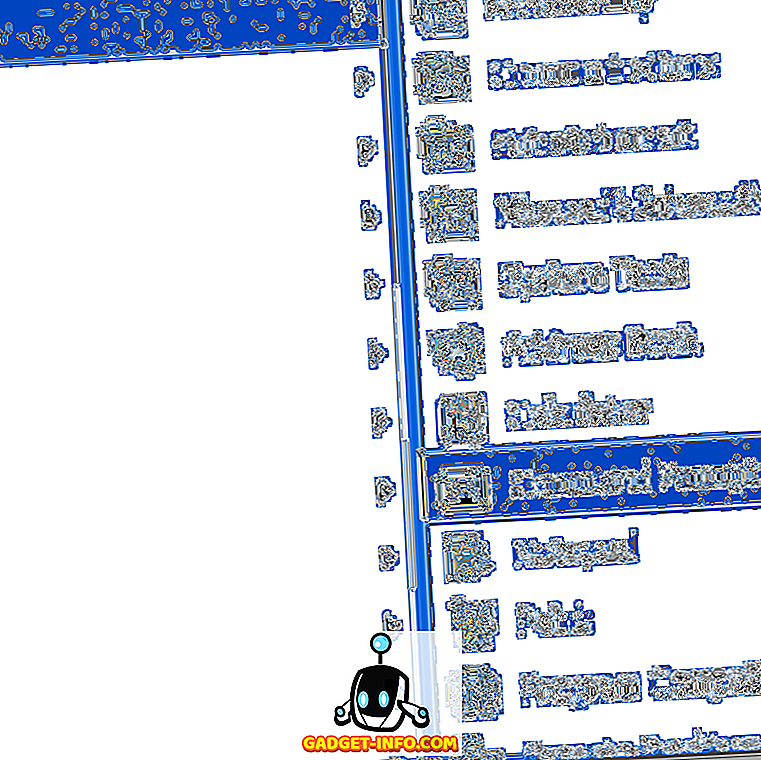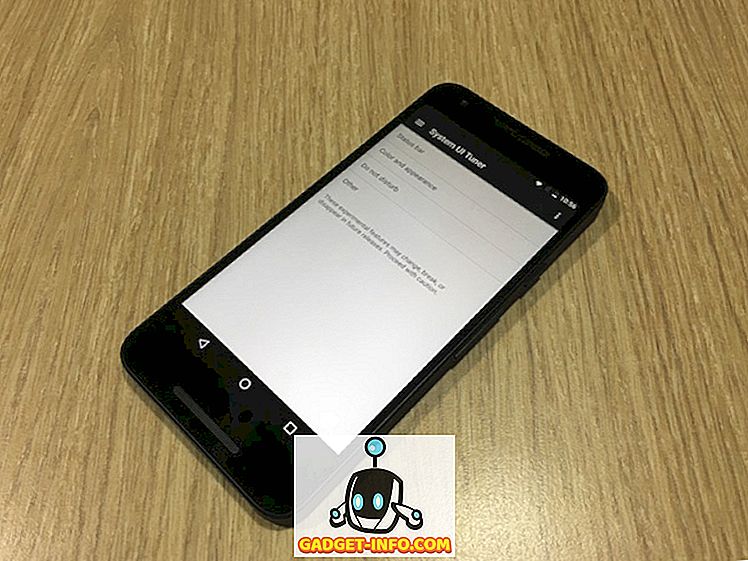Bir süredir Windows 10 kullanıyorum ve yaptığım bir şey de Windows Mağazasından birkaç faydalı uygulama satın almak. Daha önce bir Apple cihazından bir uygulama satın aldıysanız, muhtemelen aynı uygulamayı diğer iOS cihazlarında ücretsiz olarak indirebilirsiniz. Güzel, çünkü aynı uygulama için iPhone ve iPad'imde ödeme yapmak istemiyorum.
Benzer şekilde, aynı uygulama için Windows 10'un birden fazla örneğinde ödeme yapmıyorum. Windows Mağazası ve uygulama satın alma işlemleriyle, bir uygulamayı satın alıp 10 Windows 10 PC'ye yükleyebilirsiniz. 10 PC limitinin büyük bir hayranı değilim, ama tahmin ettiğimden daha iyi. Ve çoğu insanın 10'dan fazla Windows 10 kopyası alacağından şüpheliyim.
Ancak, Apple'ın App Store'undan farklı olarak, uygulamaları farklı PC'lere kurmak için yalnızca bir hesap kullanabilirsiniz. Dolayısıyla, bir aile üyesi Windows Mağazası'ndan bir uygulama satın alırsa, ücretsiz olarak indiremezsiniz. Apple ile, uygulamayı herkese ücretsiz olarak kopyalayabilir ve e-postayla gönderebilirsiniz.
Windows Mağazasından Satın Alınan Uygulamaları Yükleyin
Satın alınan bir uygulamayı farklı bir Windows PC'ye yüklemek için, Windows Mağazası uygulamasını açmanız gerekir. Sadece Başlat ve Mağaza kutucuğuna tıklayın. Eğer orada değilse, sadece mağazaya yazın .

En sağdaki üç nokta düğmesine tıklayın ve Kütüphanem'e tıklayın.

Şimdi satın aldığınız veya daha önce yüklediğiniz, Uygulamalar ve Oyunlar gibi kategorilere ayrılmış olan bir uygulama listesi göreceksiniz.

Uygulamayı geçerli PC'ye yüklemek için uygulama simgesinin / adının sağında görünen indirme düğmesine tıklamanız yeterlidir. Altında bir çizgi ile aşağı ok.
Uygulama yüklendikten sonra, Başlat menüsündeki Son Eklenenler bölümünde görünecektir. Ayrıca, uygulamayı açmak için Başlat düğmesine basarak Eylem Merkezi'nde küçük bir bildirim alacaksınız.
Bu kadar! Artık satın aldığınız uygulamaları ücretsiz olarak on bilgisayara kadar yükleyebilirsiniz. Bu noktada, başka bir Microsoft hesabı oluşturmak ve ardından uygulamayı tekrar satın almak gibi garip şeyler yapmanız gerekir. Daha sonra yeni Microsoft hesabını kullanarak başka bir 10 bilgisayara yükleyebilirsiniz. Keyfini çıkarın!